社外文書などを作成するとき、あいさつ文を自動で入れることができます。
方法は簡単☆

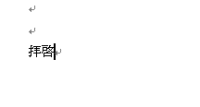
「拝啓」と入力し、改行します。
すると・・・

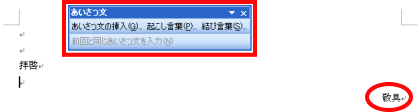
あいさつ文のツールバーが表示され、「敬具」と自動で入力されます。
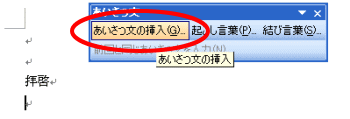
あいさつ文ツールバーから「あいさつ文の挿入」を選択します。
すると・・・

あいさつ文が挿入できるダイアログボックスが表示されました。
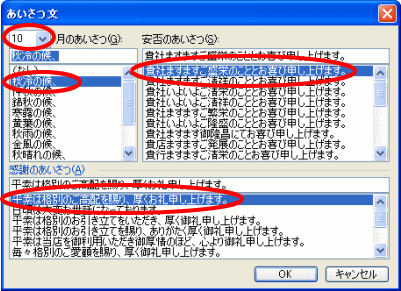
それぞれ、文書に応じた内容の定型文を選択していきます。
すると・・・

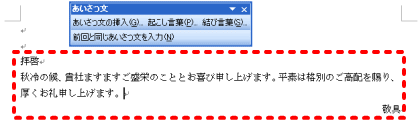
あいさつ文を挿入することができました!
これで、本などを参考にしなくても簡単にあいさつ文を入れることができます!
↓この授業内容は?↓
「ビジネスパソコンコース Word基礎」
|
|